Optionen für den SCORM-Layout-Editor
Um SCORM-Inhalte (Sharable Content Object Reference Model) zu veröffentlichen, müssen Sie ein SCORM-Layout erstellen, siehe Ein Layout erstellen. Dieses Layout wurde speziell für die Erstellung von SCORM-Ausgaben entwickelt, die Sie später in ein Learning Management System (LMS) importieren können, das SCORM unterstützt.
Wenn Sie ein SCORM-Layout erstellt haben, können Sie auf es zugreifen, indem Sie die Registerkarte Layout im Menü oben auswählen und dann Ihr Layout in der Liste auswählen. Es wird in der Layout-Editor geöffnet, wo Sie die Einstellungen bearbeiten können.
Es gibt drei Kategorien von SCORM-Layouteinstellungen auf der Seitenleiste: TOC und Chunking, Version und Namespaces und Fußnotenformatierung.
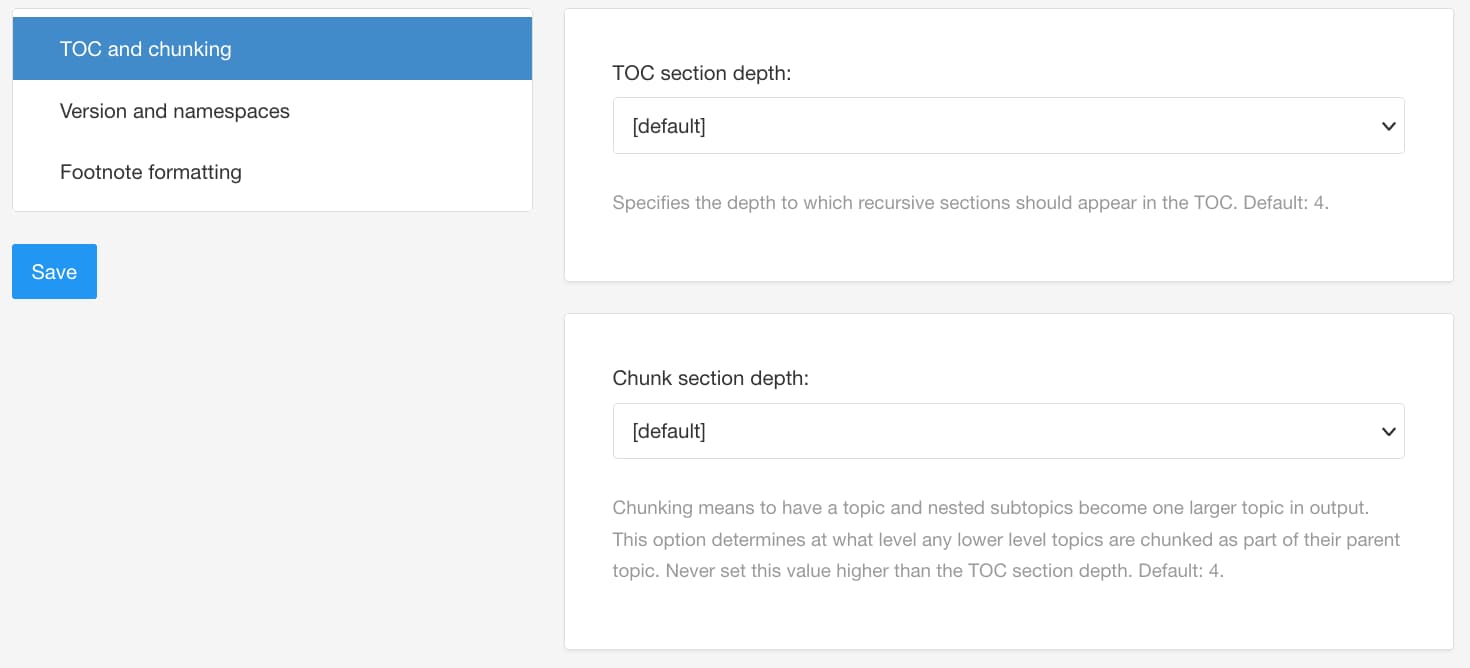 |
Tipp
Informationen zum Erstellen des Fußnotenlayouts für HTML-, HTML5- und SCORM-Ausgaben finden Sie unter Einstellungen für Fußnoten.
Die TOC- und Chunking-Einstellungen dienen der Steuerung von Inhaltsebenen und Inhaltsverzeichnis. Wenn Sie die Einstellungen ändern, wählen Sie Speichern aus, um die geänderten Einstellungen anzuwenden.
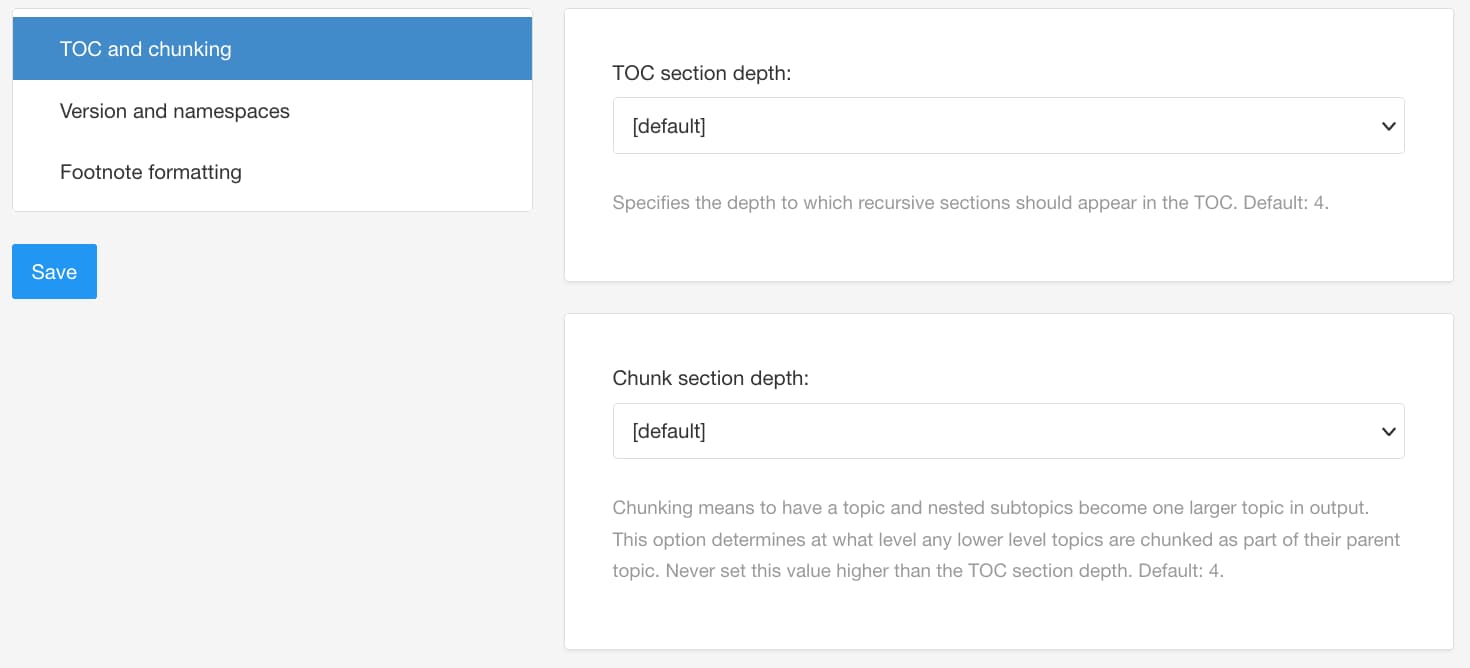 |
TOC-Anschnitttiefe – Legt die Anzahl der Ebenen im Inhaltsverzeichnis fest. Wenn Sie die Anzahl beispielsweise auf 4 festlegen, zeigt das Inhaltsverzeichnis Links zu Topics auf den Ebenen 1, 2, 3 und 4 Ihrer Publikation an. Die Ebenen im Inhaltsverzeichnis sind verschachtelt, um die Veröffentlichungsstruktur widerzuspiegeln. Topics auf tieferen Ebenen werden nicht im Inhaltsverzeichnis angezeigt, sind aber weiter in der Ausgabe vorhanden. Der Standardwert ist 4.
Block-Abschnitttiefe – Ein Block ist ein Topic, das sich immer auf einer eigenen Webseite in der Ausgabe befindet. Über die Einstellung Block-Abschnitttiefe können Sie festlegen, dass alle Topics bis zu einer bestimmten Ebene in der Publikation als Block angezeigt werden. Der Standardwert ist 4.
Wenn Sie beispielsweise die Block-Abschnitttiefe auf 4 festlegen, werden alle Topics der Ebenen 1 bis 4 in der Publikation auf einer eigenen Seite angezeigt. Wenn die Block-Abschnitttiefe erreicht ist, werden alle Topics auf tieferen Ebenen dem ihnen direkt übergeordneten Topic als Unterabschnitte hinzugefügt.
Anmerkung
Jeder
Abschnittkann das Attribut xinfo:chunk besitzen. Dieses Attribut legt fest, ob es sich beim betreffenden Abschnitt um einen Block handelt. Es kann auf „Ja“, „Nein“ oder „Standard“ festgelegt werden. Dies hat Vorrang vor der Einstellung Block-Abschnitttiefe im Layout.Anmerkung
Wenn Publikationen in anderen Publikationen verschachtelt sind (als Unterpublikationen), zählt jede Publikation auch als Chunking-Ebene. Angenommen, Sie haben eine Publikation, eine Unterpublikation und vier Topic-Ebenen in der Unterpublikation. Die Topics sollen Blöcke auf zwei Ebenen enthalten. Hierzu würden Sie die Block-Schnitttiefe auf 4 festlegen (1 für die Publikation, 1 für die Unterpublikation, 1 für die Top-Level-Topics in der Unterpublikation, 1 für die Topics auf zweiter Ebene).
In der Kategorie „Version und Namespaces“ können Sie die SCORM-Version und den Uniform Resource Identifier (URI) für die Namespaces festlegen. Wenn Sie die Einstellungen ändern, wählen Sie Speichern aus, um die geänderten Einstellungen anzuwenden.
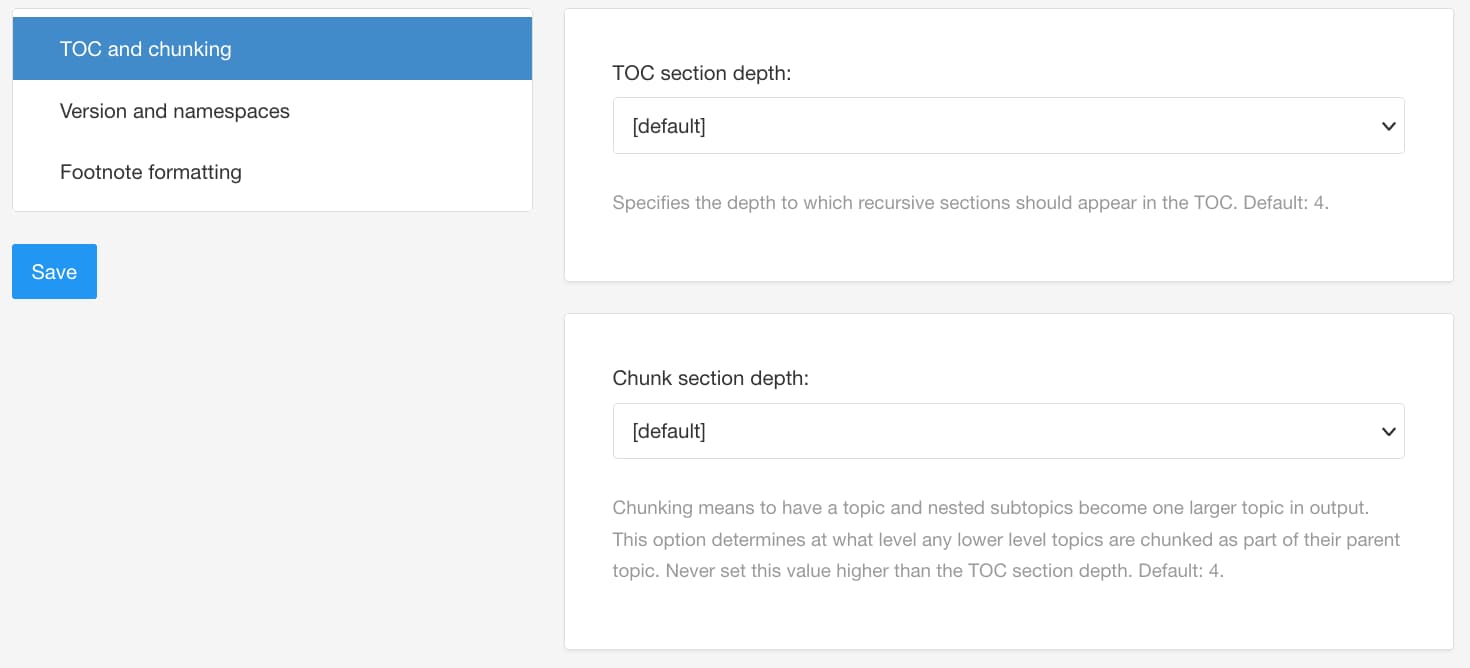 |
SCORM-Version – Geben Sie die Versionsnummer des SCORM-Schemas ein, das Sie verwenden möchten. Weitere Informationen zu den SCORM-Versionen erhalten Sie auf SCORM.com.
SCORM-Namespace-URI – Geben Sie den Namespace-URI für das SCORM-Schema ein. Weitere Informationen dazu, wo Sie Ihren Namespace-URI finden, finden Sie in der Dokumentation des LMS, das Sie verwenden möchten.
adlcp-Namespace-URI – Geben Sie den Namespace-URI für das adlcp-Schema ein. Weitere Informationen dazu, wo Sie Ihren Namespace-URI finden, finden Sie in der Dokumentation des LMS, das Sie verwenden möchten.
Die Formatierungseinstellungen für Fußnoten dienen der Steuerung der Fußnoten im SCORM-Layout.
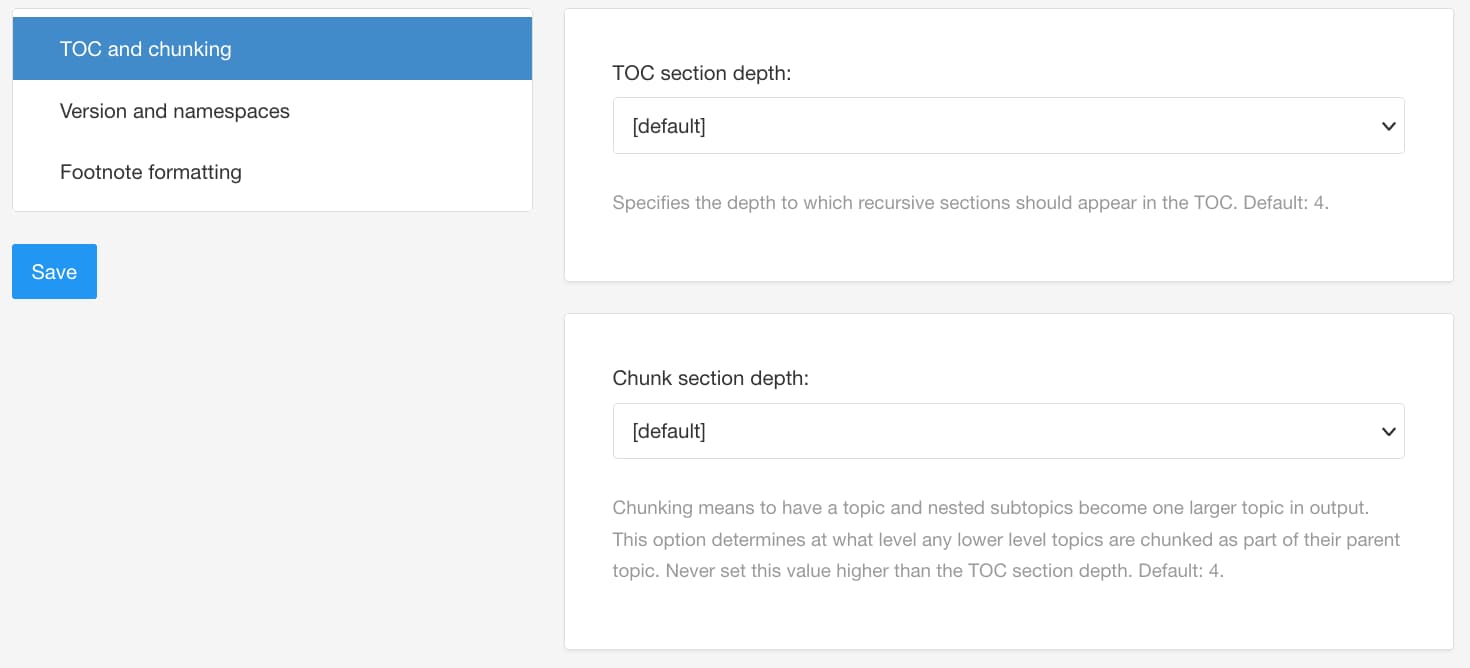 |
Nummernformat für allgemeine Fußnoten – Legt das Layout der Fußnoten für SCORM-Ausgaben fest.
Nummernformat für Tabellenfußnoten – Wenn eine Tabellenzelle eine Fußnote enthält, fügt Paligo der Zelle eine Fußnotenbezeichnung hinzu, z. B. eine Nummer. Außerdem wird der vollständige Text der Fußnote in einer Liste unterhalb der Tabelle hinzugefügt.
Fußnoten in eckige Klammern einschließen – Wählen Sie zwischen „Ja“, „Nein“ und „Standard“, um Einstellungen aus dem Basislayoutzu erben.